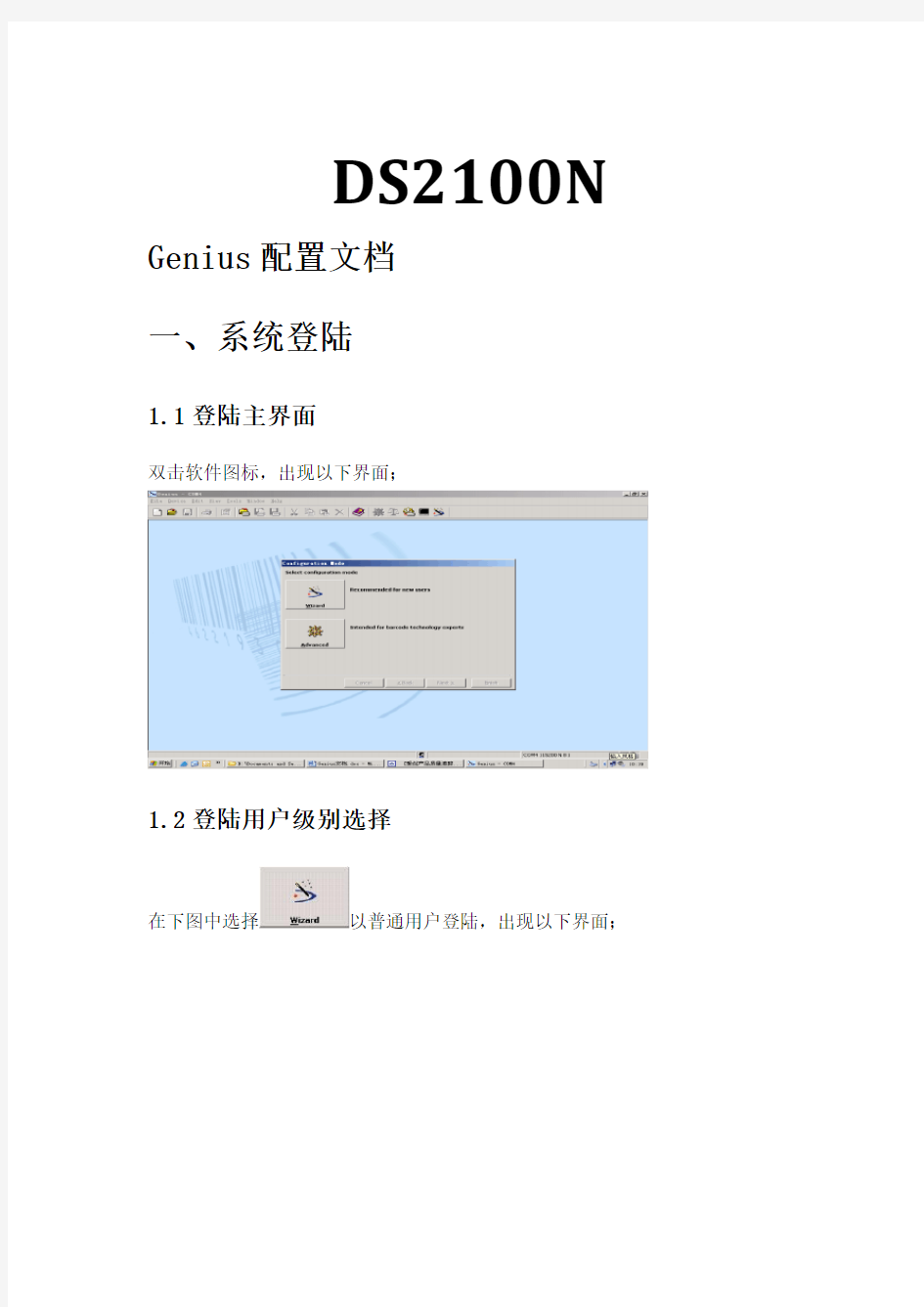
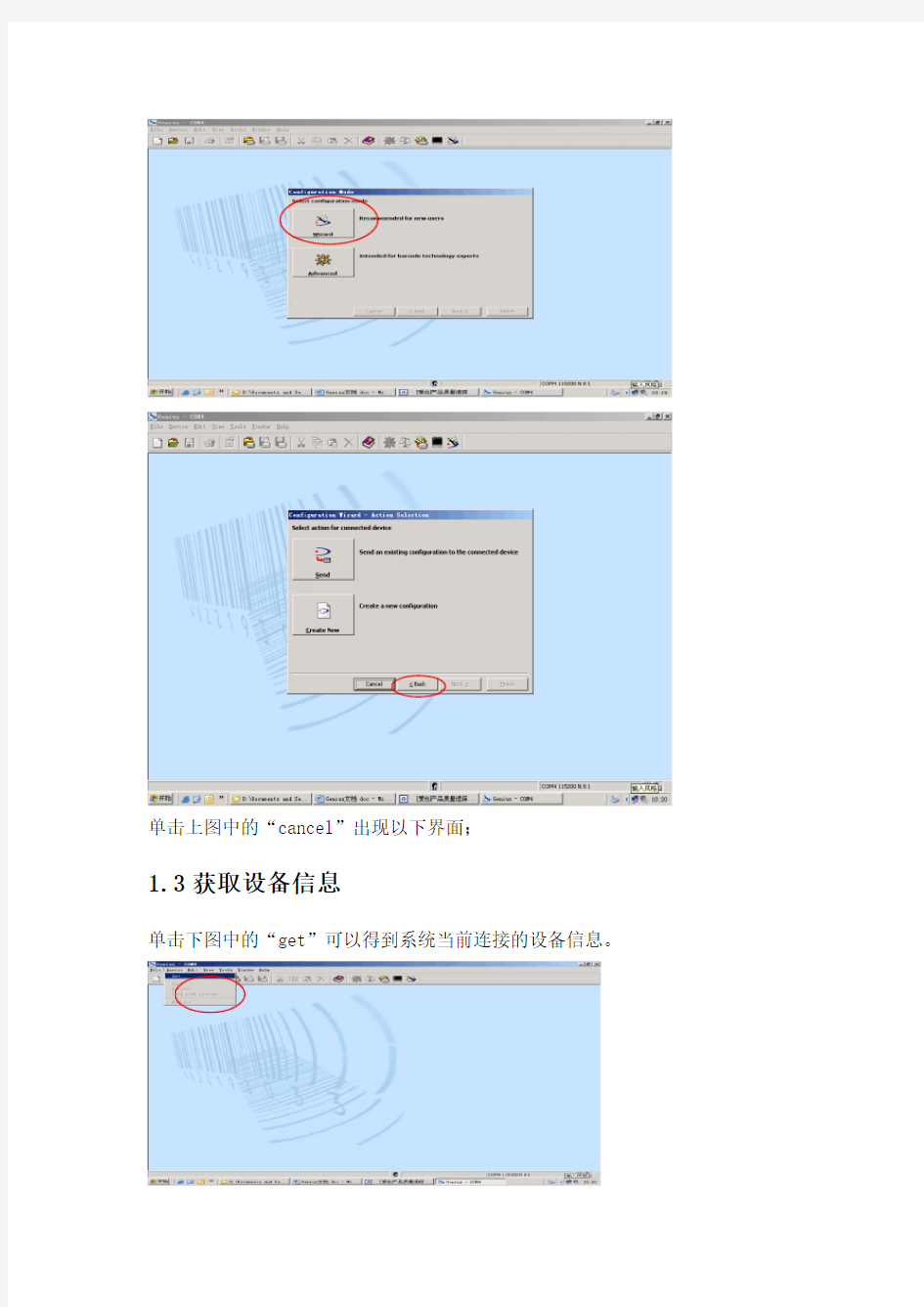
DS2100N Genius配置文档
一、系统登陆
1.1登陆主界面
双击软件图标,出现以下界面;
1.2登陆用户级别选择
在下图中选择以普通用户登陆,出现以下界面;
单击上图中的“cancel”出现以下界面;
1.3获取设备信息
单击下图中的“get”可以得到系统当前连接的设备信息。
二、条码设置
进入系统设置的主界面如下图:
2.1条码类型选择
通过对Code Definition的参数设置,系统最多可以支持同时扫描 10种不同的条码类型。
在上图的系统界面我们设置我们所应用的“code128”,如下图:
常开模式下设置一次扫描采集多个条码;
选择条码逻辑组合方式如上图,选择“Logical Combination”;将Logic Combination Rule”后面填写要扫描条码类型及数量的逻辑组合如:”1&1&1&1&1”
2.3多条码采集
触发模式下,在一次触发过程中选择多个条码同时采集传输,选择“Code
Collection”,即可,设置如下图:
此模式特点是扫描器一次能够采集多少条码就向上传输多少,不受系统最大数值“15”的限制。
限制条件:“Code Collection”模式下,Data Format下的message TX selection 必须选择“After Reading Phase off ”,如下图:
2.4补足信息设置
在设置一次扫描多个条码时,当系统采集的条码数量不足时,我们可以自定义补足信息进行补充,设置如下:
选择添加补充信息;选择“Local No Read Message”
选择“Local No Read Message”后然后选择上图中的“Local No Read Stings”进行自定义补充信息。
上图是自定义补足信息界面,我们可以任意添加信息如图:“no
三、操作模式设置
系统支持触发模式及常开模式如下图:
3.1触发模式
系统缺省的“On Line”设置,即为触发模式,如下图:
触发模式下,设置触发延时(1-1500ms)如下图:
3.2常开模式
选择“automatic”为常开模式,如下图:
四、扫描参数设置
在此参数设置界面我们可以设置扫描器扫描速度,如下图:
五、数据通信模式设置
5.1数据格式设置
软件支持添加/删除条码前缀与后缀,如下图:
5.2握手协议设置
此软件与Acctrue追溯系统的握手协议设置只需将上图中的“Header string的‘
5.3条码显示终端
此系统提供条码采集显示终端设置如下:
点击上图中的“”图标,系统显示如上界面,此界面是系统提供一个条码显示终端界面。
六、系统I/O设置
6.1输入接口设置
输入接口设置可以选择打开哪个输入端口,如下图:
6.2输出接口设置
输出接口设置界面如下,在此可以设置踢除设备的延迟时间,在下图中的红圈位
置填写延迟时间,范围在“40-15000ms”之内;
QX-870
简介:
QX-870 激光扫描器配有最新的条形码读取技术,并可连接至易于使用的条形码追踪、跟踪和控制应用程序解决方案。其特点是易于安装和部署的可编程扫描光栅,可以读取各种位置上的多种条码,即使条码已受损或未对齐。
凭借即插即用设置及最具效率的编码算法,QX-870 成为所有工业应用的理想激光扫描器。快速连接系统:
? M12 Ultra-Lock? 连接器和线缆套件
? 即插即用设置
? 一台或多台扫描器解决方案
X-Mode 技术:
? 解码受损、印刷不良或未对齐的码
? 确保高读取率和扫描量
高性能:
高效的解码能力,能以长达10"(25.4 cm)的光束宽度可靠读取长达30"(762 cm)的条码。智能光栅:
除控制扫描角度和速度之外,具有智能自动调整技术的可编程光栅也是QX-870的一大特色。先进的软件可自动调整激光的光栅高度和宽度,使之与条码相匹配,从而可在一个读取周期内有选择地瞄准条码。
以太网协议:
QX-870 包含可选的嵌入式以太网TCP/IP 和EtherNet/IP 协议,可用于高速通信。参数:
? 每秒扫描次数:300 至1400 次
? 读取范围:1 至30"(25 mm 至762 mm)
? 可选的嵌入式以太网TCP/IP 和EtherNet/IP 协议
? IP65 封装
Height: 4.29” (109 mm)
Width: 3.74” (95 mm)
Depth: 1.76” (45 mm)
Weight: 16 oz. (453 g)
应用
? 从轻型到重型的各种工业环境
? 自动组装
? 包装和分类
? 电子产品生产
? 机器内部的嵌入式设备
配置如下:
打开ESP软件,出现下图,选择扫描设备。
选择相应的设备(这里选择QX-870)
软件提示【是】、【否】连接QX-870,选择【是】后,QS-870有两种通信方式:
1)RS232串口通信
参数配置:
Baud(波特率):115.2K;
Parity:None*;
Stop:One*;
Data:Eight*;
Port:选择QX-870所对应的串口(即COM X口);2)以太网(Ethernet)通信
点【Search】,如下图:
参数配置:
IP Address:例192.168.0.100;配置和主机在同一网段的IP地址
TCP Port:
TCP Port:
Subnet:例255.255.255.0;配置和主机同一子网掩码
Gateway:例192.168.0.1;配置和主机同一网关
IP Address ◎DHCP ◎Static 选择Static静态IP地址
配置完成后,点【Send】,把网络参数发送到QX-870,然后听见QX-870发出【咔】声音,
说明配置成功。然后点【Connect】,连接QX-870。
右下角显示CONNECTED即连接成功,同时还会显示出QX-870的IP地址、端口、通信方式。
点击ESP左上角的按钮,如下图:
打开EZ Mode下面的Communication选项卡
QX-870串口进行通讯配置:
分别点开RS232A和RS232前面的“+”,如下图进行配置
QX-870以太网口进行通讯配置:
打开Read Cycle选项卡,点开Multisymbol、Trigger前的“+”
Trigger->Mode 状态解释:
①Continuous Read:一直读取条码(在一个周期内) ②Continuous Read 1 Output:读取到一个条码立即输出 ③External Level: 通过传感器,电平触发识读 ④External Edge: 通过传感器,上升沿触发识读 ⑤Serial Data: 通过软件往串口发送字符,触发识读
⑥Serial Data and Edge: 字符触发识读或触发器上升沿触发 (针对我们的应用,建议选择3 电平触发)
Timeout:超时终止
New Trigger:下一次触发信号到来时终止
Timeout or New Trigger:超时终止或下一次信号到来时终止
打开Symbologies 选项卡,开启所要使用的码制:◎开启(Enable )◎关闭(Disabled )
每组条码数量
外部触发状态
打开I/O选项卡
填写No Read Message、Bad Symbol Message、No Symbol Message的提示信息,前提是这三项都是Enabled的状态,一般只开No Read Message。
共可接出来三路输出。(默认配置即可)
激光设定
点进入激光设定,如下图:
Static Lir:静止光线
Rastering:摆动光线
Top Offset 和Bottom 分别输入光线的摆动范围值(
0~255) 在Framing Select 下拉菜单中选择Laser Framing ,如下图:
在On Position 和Off 里面输入数值,来调整光线的长短;也可以直接用鼠标在光线两端进行拖动来调整光线长短。
打开Output Format 选项卡,如需在扫描所得的条码内容中加上前后缀(例如回车换行等),可在输出格式菜单(Output Format )中设置:
这里的前后缀设置需要和软件从串口取数据的格式位数相协调。
点按钮,可在ESP里面直观的看到扫描后的输出结果(测试用)
最后,最重要的一点,在改变了扫描器的设置后,一定要使用发送并保存数据至扫描器选项保存数据,否则扫描器的参数并没有实际被更改。
安装后精确调整设置:
通过以上设置后,870已经可以正常工作用于测试,但在正式投入批量使用前,需要固定位置并做精确调整设置,这样才可以确保870 在正式使用中达到最高的识读效果。
正式安装调整步骤:
1、大致确定860 扫描器的架设距离:
品牌 霍尼韦尔 Honeywell 扫描方式激光扫描 型号1900GSR扫描模式二维影像(838 X 640像素排列)类型二维条码扫描枪扫描密度≥5mil 外观尺寸 (长×宽×高):17.5×6.5×8.5cm 温馨提示:因手工测量方式不同,扫描网均以用户手册中的尺寸为标准,若有0.2~1cm 的误差皆属合理范围。 重量260g 霍尼韦尔Honeywell 1900GSR二维扫描枪的概述: 霍尼韦尔Honeywell 1900GSR二维扫描枪采用霍尼韦尔第六代二维影像技术制成,开创了手持式扫描枪的新标准。霍尼韦尔Honeywell 1900GSR配备专为条形码扫描而优化的定制传感器,具备行业领先的性能和可靠性,可广泛用于需要实现二维影像技术灵活性多样性功能的场合。 采用创新的Adaptus6.0影响技术,霍尼韦尔Honeywell 1900GSR具备出众的条形码扫描和数字图像捕获功能。霍尼韦尔Honeywell 1900GSR采用革命性的解码架构,集Adaptus5.5影像技术和Omniplanar的SwiftDecode软件以及定制传感器等设计于一松解读所有条码,包括高密度的线性条码以及手机二维码。 全新的紧凑型设计将内部关键部件都集中安装在一个母版上,不再需要使用连接器,因此部件越少,设计越可靠,最大限度地减少了故障时间并提高了维修的方便性,从而提高生产率。小巧的外形设计适用于任何手型,提感舒适,消除操作人员的疲劳感。 霍尼韦尔Honeywell 1900GSR二维扫描枪的特征及优点: 1)专为条形码扫描而特制的传感器提高了扫描灵敏度,稳定的原器件供应有利于保护投资者利益 2)可视具体应用选择三种类型扫描聚焦(高密度、标准、长距离),有助于提高生产力3)内置图像处理软件具备高级图像编辑功能——剪裁、增亮、旋转、锐化等,能输出高精度数字图像 4)TotalFreedom ?2.0软件二次开发功能,可直接加载或连接多种应用程序到扫描器,以辅助图像处理、解码或数据格式化,不必额外修改主系统 5)Remote MasterMind?扫描器管理软件使IT 管理者可以在远程方便快捷地对多个扫描器进行管理监控 6)可选的医学可消毒外壳构造坚固,耐化学物质侵蚀,保护投资者利益
二维码扫描枪 二维码扫描枪已成为非常受欢迎的主要原因是大量的数据可以存储在一个小范围内。为客户在市场上的条码扫描器在今天的比任何技术的过去一点市场更多的选择。在条码的设计创新本身产生的数据和增加便携式和固定式扫描器的精度读数的新选择。相反,在看到日益扩大的线性条码,二维条码的使用正在运行的垂直尺寸,使添加的数据基本上是资讯堆叠已经存在。企业需要存储的数据量日益增加,增加了新的条码扫描器和条形码标签的功能实用性。 二维码扫描枪已发展到了不断变化的二维条码技术在同向垂直和线性。利用扫描装置设计能力为复杂的条码二维条码解码是有效的存储,识别和数据汇编若干作品不同。有一个商业运作越来越多的领域内,二维码扫描枪正成为日常生活的组成部分。罪犯的变化如何处理其个人电脑和信息技术的进步,常用都导致了整个行业范围广泛的数据收集收紧安全和。 医疗专业人员越来越依赖于二维码扫描枪记录的准确性和完整性的医疗。一个任务很多不同的医疗过程需要严格注意每一个不同的考虑项目。一个失败的医疗专业人员和医疗设施将威胁他们的后果勤于记录保存会引起法律上的麻烦,或者更糟糕,生活。二维码扫描枪是目前常用的制表给予不同药物的病人,医疗用品库存信息和患者的摄入量和排放。隐私保护隐私的法律,建立了以保护病人的,其实可通过扫描器推广使用二维条码的读取信息,否则难以辨认的人的眼睛。 由于二维条码使用比传统的线性对应的空间较小,在制造公司并不需要与空间的标签上的条形码标签可以放在投量有关。多数二维码扫描枪的软件是很容易的匹配到许多不同的常用方案,以便记录和组织简化。如果能够成立一个计算机程序,把数据很容易从一个二维码扫描枪并提出把电子表格的形式直接或库存可以帮助减少组织内的工作人员的工时数必要的。在人数减少工时要完成一个业务流程导致收入增加和资源的保留。二维码扫描枪通常被认为是一个极具成本效益的方法,以改善许多不同的操作。本文来源扫描网https://www.doczj.com/doc/fc2464623.html,
二维码扫描内容显示乱码的解决方法 现在越来越多的场合下会用到二维码,包括一些产品标签上也会打印上二维码,方便用户扫描查询。尤其是智能手机的普及,微信的流行。很多用户会打开微信扫一扫,对着二维码或条码扫描,识别里面的信息。在条码打印软件中制作过二维码,也常会用微信扫描一下,检验打印内容是否正确。有时会出现扫描的内容是乱码或者是输入的是这个字,识别出来却是另外一个字。遇到这种情况该如何处理呢? 如何解决微信扫描识别显示乱码的,或显示不符的情况? 这种情况是由于微信里面的扫描功能识别字符集比较狭窄的原因。在中琅领跑条码打印软件中制作二维码的时候,可以通过修改二维码字符集,解决这种问题。怎么修改二维码字符集呢? 首选介绍下二维码的制作方法,在制作过程中介绍一下处理方法。 打开中琅领跑条码打印软件,新建标签后,在软件左侧有个二维码图标按钮,点击后,绘制二维码。在二维码对象上右击-属性。
弹出图形属性窗口,在该窗口下选择“条码”选项卡。打开条码属性窗口。里面的可以设置二维码类型、编码等。这里选择qr code 二维码 ;
这里的“编码”选项,可以调整二维码编码。也是解决扫描显示乱码,或者是扫描后显示的内容跟输入内容不符的方法。当我们有微信扫描有问题时候,就可以通过调整这个编码解决。一般保持默认即可。如果扫描出来显示乱码,可以将其调整为utf-8试试,尤其是微信扫一扫,出现乱码现象比较常见。 然后在选择“数据源”。在数据源窗口下可以添加、修改、删除二维码内容。支持数据库导入、序列生成、随机码、日期时间等数据对象类型。
在中琅领跑标签条码打印软件中制作二维码的时候,一般不必特意调整二维码编码,只要保持默认的gb2312或使用utf-8编码即可。当有问题出现时,可以更改其他的编码解决问题。如果是二维码扫码器,扫描二维码出现了乱码或内容不符,也可以通过这种方法解决,如果不能调整二维码编码或解决不了,就要调整二维码扫描设备上的设置了。
微光互联C100型二维码扫描器使用说明书 一:产品简介 微光互联C100二维码扫描器是北京微光互联科技有限公司研制的新一代的二维码扫描器,设备采用铝合金整体设计,外观高端大气,扫描速度快,识别率高,同时各种硬件兼容性好,适应各种应用场景。目前广泛运用于支付宝二维码支付、微信二维码支付、支付宝二维码卡券、微信二维码卡券、大型商务会议、电子票务、终端门店管理、电子政务、企业ERP管理、办公自动化领域、银行与医院排队机等,适用于各行各业提高工作效率之应用。 微光互联C100型二维码扫描器有USB和RS232两种接口设备,其中USB接口以模拟键盘方式输出信息,RS232以标准串口协议输出信息。产品操作简单方便,支持手机二维码,纸质二维码,金属二维码等各种介质上的二维码,同时与支付宝二维码、微信二维码等各种主流二维码系统兼容,产品适用范围广。 产品支持windows、Android、Linux三种操作系统,可以提供免安装嵌入式模组,方便各种设备嵌入式使用。
台式产品: 嵌入式产品:
四:产品使用 1、请选择需要的线缆插入扫描器底部的电缆接口; 2、将接口电缆的另一端连接到主机; 3、将电缆接至电源(如果需要)。 4、产品启动,将二维码对准扫描窗口,产品会将二维码中的信息将输出到主机。
五:参数配置 微光互联C100型二维码扫描器可以通过扫描二维码进行各种不同参数的灵活配置。所有参数配置的二维码都可以自己生成(二维码下方的字符串就是二维码中的内容),更改配置的时候只需要用扫描器扫描对应的二维码即可。 1开始设置状态 进入设置状态 注:在设置状态时,不会输出扫码内容;要退出设置状态,请扫结束设置状态码 2QR码开关(默认开) QR码开 QR码关 3DM码开关(默认关)
二维码数据采集PDA操作步骤 1.连接电脑,选择USB调试——勾选媒体模式,自动安装驱动,打开文件夹,复制安装包到内存,拔掉数据线,进入PDA文件管理—安装包—安装销邦盘点和搜狗输入法,长按销邦盘点拖到桌面,进入文件管理,打开搜狗输入法,设置为默认; 2.开机—进入销邦盘点—点开商品扫描; 3.输入编号(例如订单1产品1为A1(中文产品名经销商名数量),订单1产品2为A2)货位(可以空),确定新增编号货位;第二批订单数据输入编号(例如订单2产品1为B1),同上新增编号货位; 4.触屏点击已增加编号A1;第二批数据采集点击编号A2; 5.进入扫描界面,无需操作,直接按红色按钮,对着二维码扫描,屏幕自动读取条码,重复扫描会自动计数; 6.数据重复采集会自动汇总,统计每个条码数量及总数量,触屏上下滑动已采集条码数据,点击可查看内容,修改数量为0可删除; 7.触屏后退,在第二批货扫描时输入编号(例如A2),新增编号货位; 8.后退到销邦盘点主界面; 9.进入设置(密码31715191),导出设置—只选择条码—无其他信息导出,格式只有条码 10.文档格式,文档内无编号,内容只有条码(设置—其他—不导出表头) 11.导出全选,全选后根据不同编号保存每个TXT(设置—导出—拆分) 12.文档保存,自动按序号保存,命名为前缀+编号(对应订单号+经销商+产品+数量)+保存日期时间
13.点击盘点导出,首次导出时勾选需要导出的内容,只选条码; 14.选择需要保存到PDA里的编号,勾选—导出,已扫描的二维码数据会保存在PDA内存的TXT文档里,自动文件名为当时保存时间; 15.后退至屏幕主界面,找到文件管理,分类—文档,可查看TXT; 16.连接数据线接入电脑,打开所在I盘—supoin,找到需要的TXT,顺序为前缀+编号(对应订单号+经销商+产品+数量)+保存日期时间,(扫描时做好记录,根据编号对应发货单),保存到电脑上; 17.检查文档,数据格式为整齐的数据网址,无其他内容,注意检查(进入设置修改后导出TXT文档内容顶部无编号,内容只有条码,后无数量统计;如有数据排列不整齐请核查数据;如有大写英文字母数据修改为小写,复制数据到Word,全选,点击shift+F3,自动转为小写,复制保存TXT文档,数据为小写字母); 18.定期删除已扫描已导出数据 19.进入溯源后台,上传数据。
总结6款手机端二维码扫描软件及在线制作属于自己的二维码 简介:二维码(行动条码),可能你并不了解它,但肯定会听说过,比如听说过的有些电子机票车票、麦当劳优惠券、电影票优惠券、识别码、名片、email等,简单的说就是一个看似杂乱的正方形里边,隐藏了一些你看不到的信息,但是可以用特殊终端来解读该图片,二维码形状如左图所示,查看维基百科对二维码的更多介绍。 而且现在诺记也有很多N系列手机自带“条码阅读”软件。今天介绍的6款手机端二维码扫描软件可以让你在手机扫描识别二维码。 QuickMark QuickMark是台湾的一家较早提供行动二维码服务的,所以功能相当不错,网站提供在线二维码制作,并且支持中国移动的二维码格式。程序识别快,唯一不足就是对s60系统第三版的支持不行,运行不了,但是对其他的系统的支持还是不错的,推荐使用。 优点:支持多种格式条码,几乎有了它你能扫便所有二维条码,对中国移动的二维码格式和国际QRcode 格式二维码里的中文支持好,无乱码 缺点:软件有待的更新,以使用手机操作系统的发展 下载地址:https://www.doczj.com/doc/fc2464623.html,/cht/basic/download.asp 在线制作你的二维码:https://www.doczj.com/doc/fc2464623.html,/cht/diy/?qmLink 魔印 国产的,应该和中国移动有些瓜葛,外表很华丽但是用处不大,软件有识别食品条形码的选项,但无论我怎么扫描,它就是不给我识别,难道是200W像素太低?除非你制作中国移动格式的二维码,否则识别出来后不能存贮。 网站也同时提供在线制作中国移动格式的二维码。
优点:页面比较华丽,功能看似挺多,支持中国移动的二维码格式标准。 缺点:对QRcode格式的条码,如果里边有中文,则扫描后中文会是乱码,只兼容中国移动的二维码格式里的中文。小点的条码都不能识别。 下载地址:https://www.doczj.com/doc/fc2464623.html,/index.jsp kaywakaywa在欧洲比较受欢迎,支持QRcode格式二维码里的汉字,但不支持中国移动格式的二维码里的中文,这是我们用他的最大软肋。 优点:界面简洁漂亮,反映相当快,可视区域大,易识别 缺点:不支持中国移动格式的二维码里的中文 下载地址:
民德二维码扫描器MD6200激光条码扫描器 作者:信华翰https://www.doczj.com/doc/fc2464623.html, 一、基本信息 类型:手持影像式2D条码扫描器 型号:MD6200 外观:扫描器长×宽×高:178×69×82mm 扫描器重量:156g 二、特征及优点 1)支持各种常用一维码和二维码的识读。 2)支持手机屏幕条码的识读。 3)支持反色条码的识读。 4)支持采用直接部件标识(DPM)工艺制作的二维码的识读。 5)支持高密度、印刷畸变、破损等非标准条码的识读。 6)外形小巧、重量轻、符合人体工程学设计、手感舒适。 7)出色的耐用性:其防尘防水等级IP52,同时可承受50次以上2.0米高度跌落到水泥地面的冲击,确保在日常使用中发生液体飞溅、跌落和碰撞事件时依然保持可靠的操作性能。 8)安全可靠的设计:通过了CE电气安全、EMC电磁兼容性、RoHS、CLASS 1激光安全等级、光照安全等认证。 9)提供了PS2,RS232,USB三种可选接口线缆,可以自由互换而不需要设置。 三、技术参数 输入电压:直流5V±0.25v
功率:1.60瓦(工作);0.40瓦(待机) 电流:320毫安(工作);80毫安(待机) 分辨率:752 ×480像素 扫描角度:±60°,±40°±42°(左右、前后、转动) 解码种类:1D:UPC-A,UPC-E,UPC-E1,EAN-13,EAN-8,ISBN(Bookland EAN),ISSN,Code 39,Code93 提示方式:蜂鸣器,LED指示灯 系统接口:PS2键盘,RS232串口,USB键盘,USB虚拟串口 触发方式:手动 外观尺寸:长×宽×高:178×69×82毫米 重量:156g(不含电缆) 电缆标准:直线,2米 接口类型:RJ-45水晶头 外壳材质:PC+TPU 温度:0℃~50℃(工作);-40℃~60℃(存储) 湿度:5%~95%(无冷凝) 设置方式:手动(依次扫描设置条码) 程序更新:电脑在线更新 解析度:5mil(高密度系列) 5mil Code 39(20字符):37mm-77mm 13mil UPC(12字符):17mm-150mm 20mil Code 39(5字符):55mm-195mm 6.7mil PDF417(20字符):25mm-90mm 10mil DM(20字符):15mm-115mm 20mil QR(20字符):9mm-175mm 安全等级:EMC电磁兼容性:EN55022,En55024 电器安全:EN609050-1 防水防尘密封等级:IP52 抗震能力:50次以上2.0米高度跌落到水泥地面的冲击。
如何使用手机扫描二维码 篇一:怎么用手机扫描二维码?怎么用二维码上网? 怎么用二维码上网?怎么用手机扫描二维码? 将手机需要访问、使用的信息编码到二维码中,利用手机的摄像头识读,这就是手机二维码。 那怎么用二维码上网?怎么用手机扫描二维码呢?下面说一下具体操作步骤: 1、首先,我们需要准备一个具有摄像头的手机(像素影响不大,但越高越好,识别率会比较快),下载安装一个具有扫描二维码的软件。 2、安卓之家的每个应用和游戏,在下载页面都有一个独立的二维码图标,启动手机里的二维码扫描软件,当出现拍照状态的画面时,对准网页上的二维码在手机的矩形框里,二维码软件会自动识别并转换为下载链接。 3、当然,你的手机还得具备联网状态,通过这个链接,就可以下载该应用或者将该地址转发给你的好友。 目前淘宝手机店铺就有二维码的应用,手机用户可以快速扫描登陆!二维码的好处就是简单!不仅可以快速登陆网页,免除输入网址的麻烦,还可以快速下载网页上的软件游戏。 你会用二维码上网了吗?下面是一个二维码,你可以尝试一下 篇二:安卓手机如何利用二维码快速下载软件?
安卓手机如何利用二维码快速下载软件? 很多多机友应该都有看到国外一些很棒的Android资源下载网站,只能通过二维码才能进行应用的下载,那么到要怎么下载这种利用二维码进行下载的资源呢?还是先来了解一下什么是二维码吧。 我相信,大多数人都很疑惑二维码是什么?而且二维码和下载之间又有什么关系?它们之间的连系也不是很了解。下面就为大家简单介绍一下通常意义上的二维码。其实我们通常见到的一些包装袋上黑色的竖条状的条形码是一维码,它可以读取该物品的名称,型号及价格。二维码则是建立在该基础之上技术更为先进,应用范围更广的条码。 简单来说,二维码是一种以图形为识别对象的识别技术,它是用某种特定的几何图形按一定规律在平面(二维方向上)分布的黑白相间的图形记录数据符号信息的条码;它具有信息容量大、编码范围广、保密、防伪性能好、译码可靠性高、纠错能力强、容易制作、成本低廉等众多优点。 通过二维码下载资源的操作具体如下: 在具体操作前,请确保您的手机能通过GPRS,3G或WIFI上网,因为扫描后需要联网搜索扫描的应用。首次使用时,您需要在手机上下载安装一个“二维码识别”软件。此类软件比较多,都挺好用的,不过还是给大家推荐一个,快拍二维码功能条码扫描仪,简单实用,在电子市场上排名前列,很受欢迎。工具/原料 快拍二维码